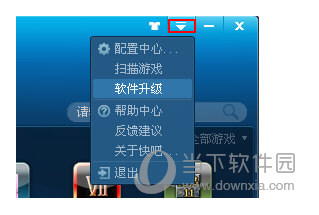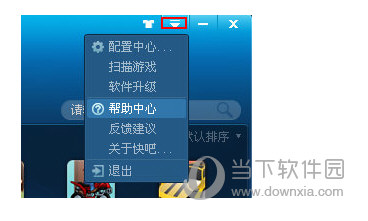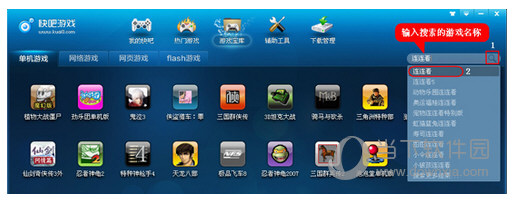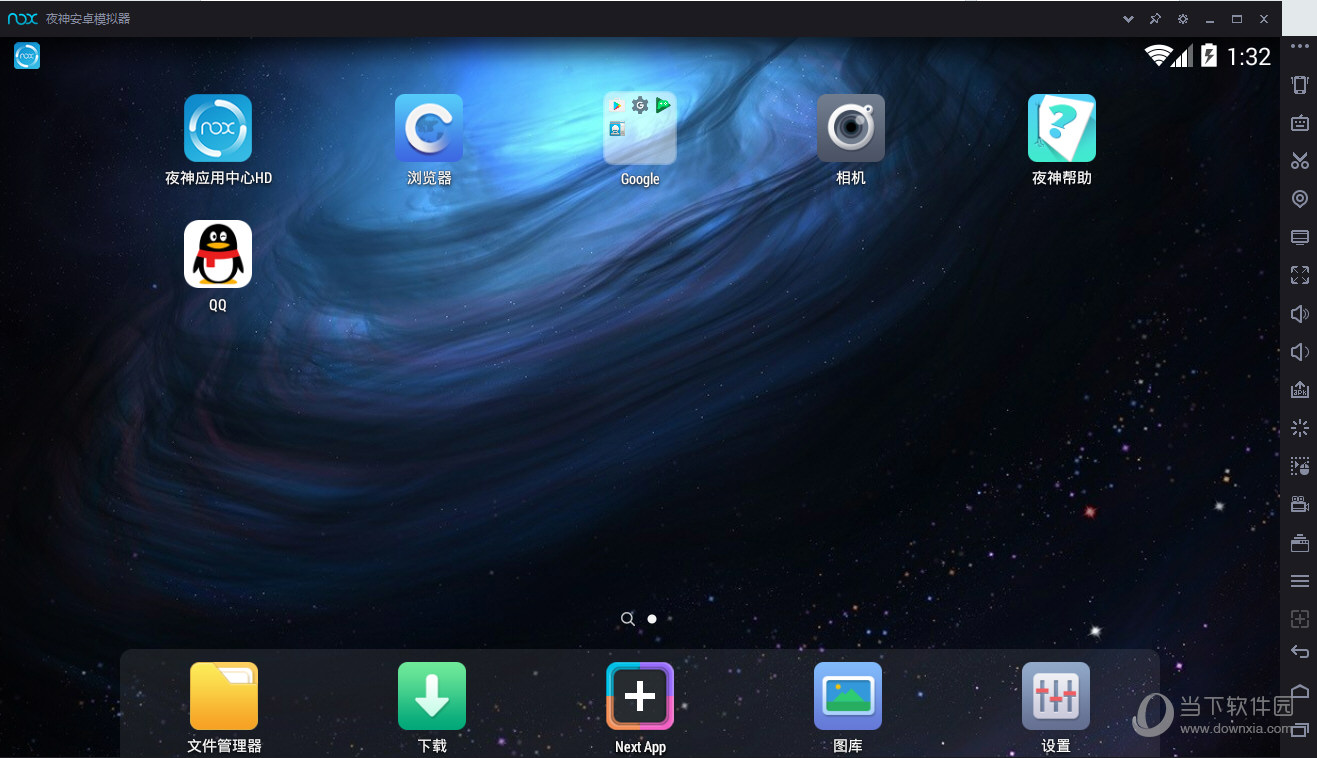在Keynote 中创建演示文稿后,有些人希望将其移动到其他位置。这个操作是可以实现的。 Keynote 如何移动演示文稿?这就是为什么您需要查看Keynote 演示移动教程!
如果您想了解更多Keynote操作,请前往Keynote教程:如何使用Keynote
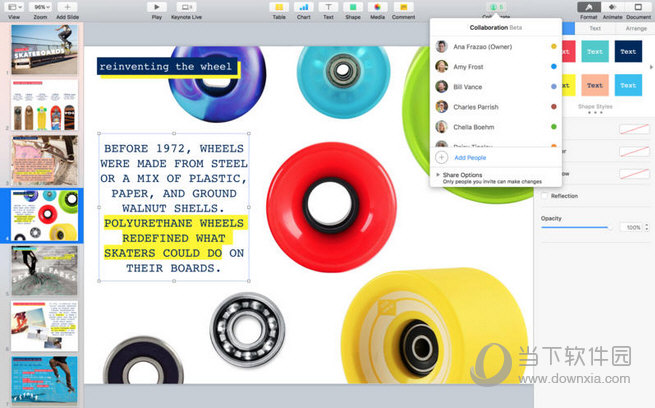
主题演讲移动教程:
您可以将演示文稿移动到其他位置,包括移动到不同的文件夹或服务器,或者在iCloud 和Mac 之间移动。
如果演示文稿是通过iCloud Drive 与您共享的,您将无法移动它。
单击打开的演示文稿中的任意位置将其激活,然后选取“文件移动”(从屏幕顶部的“文件”菜单中)。
点按“位置”弹出式菜单,然后选取一个新位置。
如果您使用iCloud Drive,则可以选择Keynote — iCloud 将演示文稿移至iCloud Drive 中的Keynote 文件夹。如果您选择iCloud Drive,演示文稿将移至iCloud Drive 的主目录而不是Keynote 文件夹。
要选择其他位置,请选择菜单底部的“其他”,然后选择一个位置。
提示: 要为演示文稿创建新文件夹,请单击窗口左下角的“新建文件夹”,键入文件夹的名称,然后单击“创建”。单击“移动”。
相关建议:
如何在Keynote 讲演中删除演示文稿
如何在Keynote 讲演中打印演示文稿
关于移动Keynote演示文稿的操作介绍就到此结束。这些操作相信大家都很熟悉了。仅仅知道是不够的,还要趁热打铁,尝试一下。